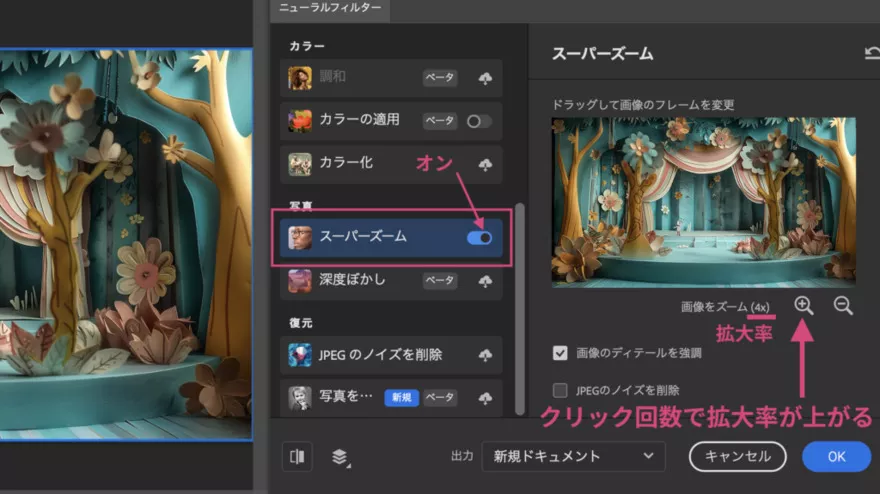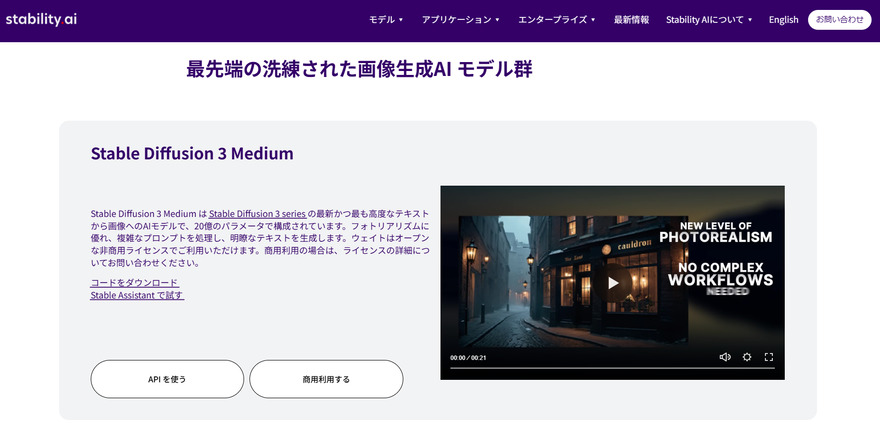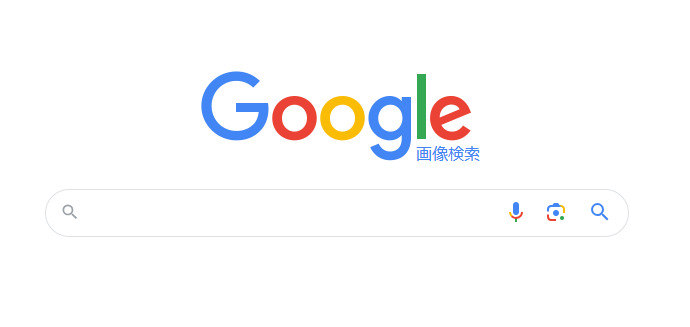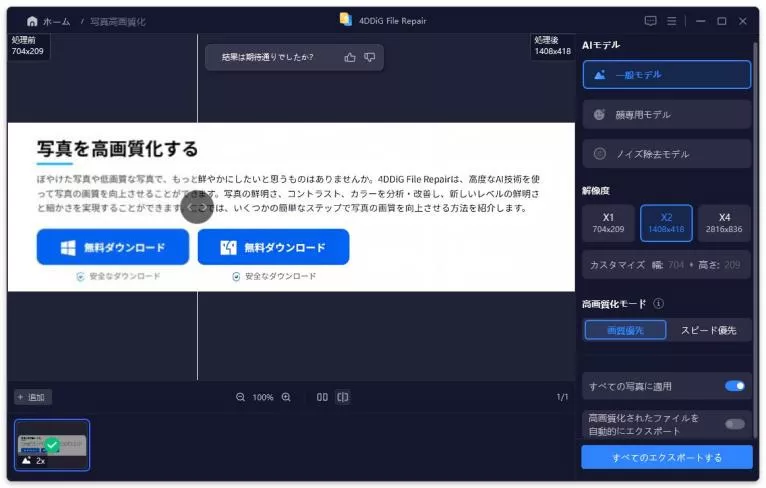これまでの思い出や出来事の画像を一枚にまとめるには、アプリケーションやサイトの利用がおすすめです。インターネットには画像・写真ツールが豊富にあるため、複数の画像を簡単にまとめられます。
しかし、画像・写真ツールは種類が多いことから「どれを利用すればいいのかわからない」という悩みもあるでしょう。当記事では、複数の画像や写真を一枚にまとめる最適な方法について詳しく紹介します。ぜひ参考にご覧ください。
複数の画像や写真を1枚にまとめる前に
複数の画像や写真を一枚にまとめるときは、事前に必要性やメリットを理解しておくことも大切です。詳しく解説するので、ぜひチェックしてください。
どのような場合に複数の写真を1枚の写真に結合する必要がありますか?
複数の写真を一枚に結合する方法を「コラージュ」と言います。コラージュの技法を活用することで、単体の写真では演出できないおしゃれな仕上がりにできます。
例えばペットとの思い出をまとめたいときは、犬や猫と飼い主が撮影した写真をまとめることでおしゃれさを演出できます。そのため複数の写真を一枚に結合すれば、新しい演出体験ができるようになるでしょう。
いくつかの写真を一枚にするメリット
複数の写真を一枚にまとめることで、見やすさやわかりやすさが向上します。単体の写真はそれぞれをチェックしないといけないため、見る側は手間と時間がかかります。
複数の写真を一枚にまとめれば視覚的にも負担が少なく、内容を一度に理解することが可能です。写真を自分だけでなく家族や友人、知人に見せるなら、複数の写真を一枚にまとめるメリットは大きいでしょう。
iPhoneとAndroidで複数の写真を一枚にするアプリ
こちらでは、iPhoneとAndroidで複数の写真を一枚にできるアプリケーションを紹介します。特徴や使い方、料金面について詳しく説明するので、ぜひ利用を検討してください。
①幅広いテンプレートとステッカーで写真を一枚にまとめる「PicCollage」
全世界で2億ダウンロードを突破しているPicCollageは、無料で利用できる写真編集・画像加工アプリです。複数の写真や動画を一枚にまとめることができ、特別なオリジナルメッセージカードを作成できます。フィルターや背景削除、切り抜き、合成、ぼかし、色合い調整、など豊富な機能が搭載されています。
テンプレート素材と写真を選択し、画像部分を2本指でつまむように動かせば画像の拡大縮小・位置調整が可能です。とくに難しい操作はないので、初心者でも簡単に画像をコラージュできます。
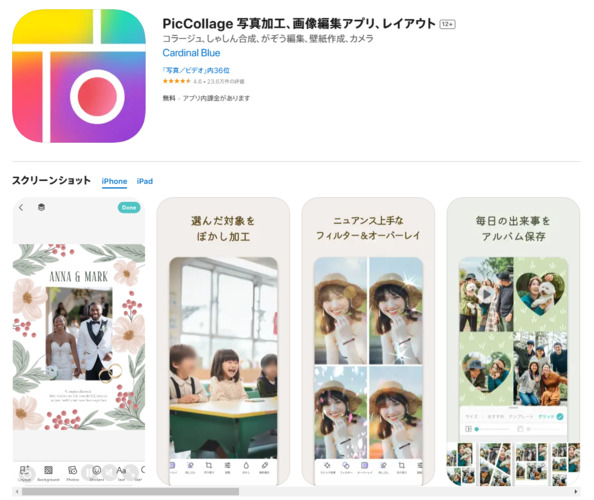
②画像結合から写真編集まで楽しめる「Picsart」
Picsartは、高機能で使いやすい画像・動画編集アプリです。画像をまとめるコラージュ機能だけでなく、リプレイ機能や文字入れ、ペイント、写真の切り抜きなどの機能があります。画像をまとめるときは、画面から「コラージュ」を選択して「グリッド」、「フリースタイル」、「フレーム」のいずれかを決定します。
コラージュメニューを決定後、複数の画像を並べれば完成です。アプリ内課金は存在しますが、基本的には無料で利用できます。
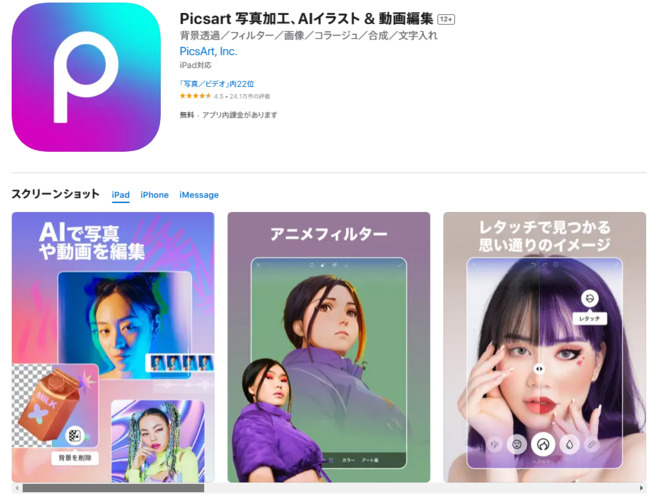
③Googleとの連携で簡単にコラージュを素早く作成できる「Googleフォト」
Googleアカウントがあれば誰でも無料で利用できるGoogleフォトは、簡単にコラージュ画像を作成できます。スマートフォンからGoogleフォトを開き、下部にある追加先アイコンから「コラージュ」をタップします。一度にコラージュできる画像枚数は6枚までとなっているため、選択してください。
コラージュのデザインを選択し、フォトフレームのサイズ変更や写真の順序変更をすれば完了です。普段からGoogleアカウントを利用することが多い方は、こちらの方法がおすすめです。
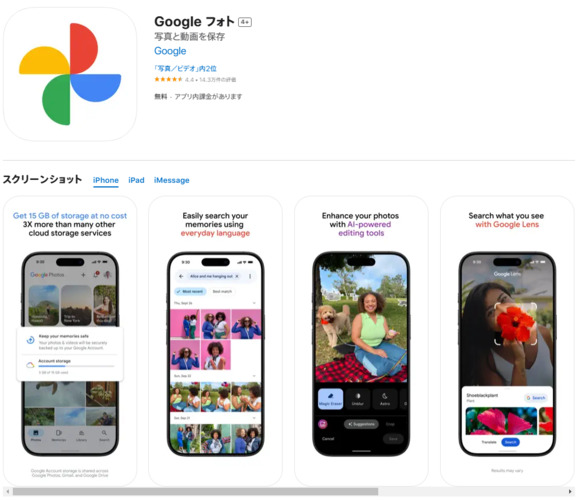
④写真と動画を同時編集!多機能アプリ「InShot」
InShotは、写真加工・動画編集ができる多機能アプリです。 コラージュ作成だけでなく、スライドショーの作成やピクチャーインピクチャー、グリーンスクリーン、音楽加工など幅広い使い方ができます。コラージュを行うときは、新しく作る項目から「コラージュ」を選択して画像を複数選択します。
そしてメニューバーの「レイアウト」から画像の配置を決定してください。最後に「ボーダー」を選択し、余白や区切りの線を設定すれば完了です。多機能でありながら無料で利用できるため、幅広い用途で使いたい方におすすめです。
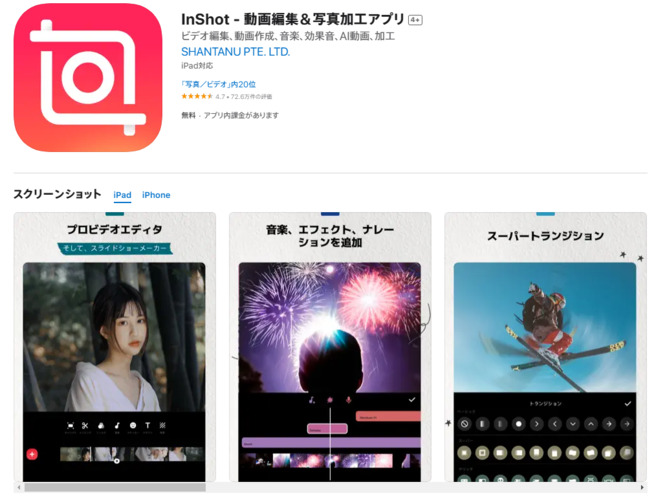
Windows/Macで複数の写真を一枚にするサイト
パソコンから複数の画像を一枚にしたい方は、コラージュ機能を備えたサイトの利用がおすすめです。サイトの特徴や使い方を説明するので、ぜひ利用を検討してください。
⑤解像度指定とテキスト挿入が可能な写真合成ツール「フォトコンバイン」
フォトコンバインは、2枚以上の画像を結合して1枚の画像ファイルにできる画像結合ツールです。出力解像度の指定や文字の挿入もでき、全ての作業をブラウザ上で行えます。画面内の「入力」にコラージュする画像ファイルをドラッグ&ドロップします。
そして「出力」から解像度やクロップなどを設定し、プレビューから内容をチェックして問題がなければ「保存」して完了です。サイト内には詳しい使い方が記載されているため、初心者でも簡単に画像を一枚にできます。
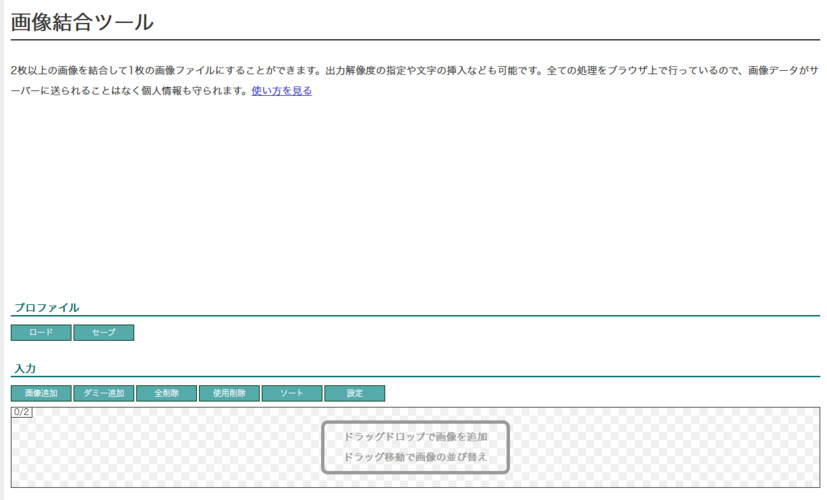
⑥直感的に画像を組み合わせられる便利なサイト「画像結合」
画像結合は、複数の画像を1枚の画像に結合できるツールです。ページのマス目の中にある「参照」から画像を読み込み、上記画面から結合を行います。最大9枚まで画像を結合でき、最大8,000pxのサイズまで画像生成できます。
サイト内には詳しい使い方が記載されているため、直感的な操作によって画像を組み合わせて結合することが可能です。
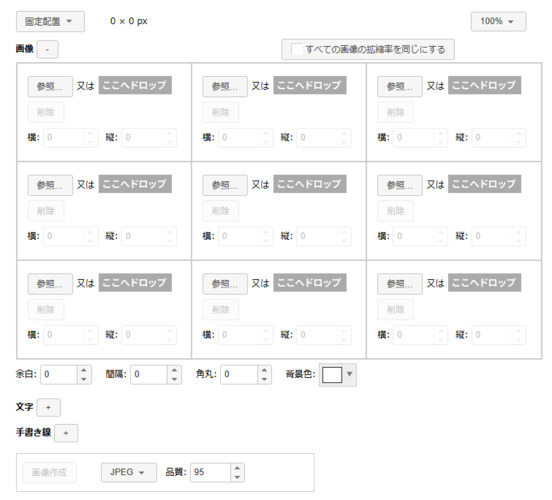
複数の写真を1枚にまとめた後に画質が落ちてしまった場合の対処法
複数の画像を一枚にまとめると、それぞれの画質が異なることで品質の低下をもたらすことがあります。このような問題を解消するには、画像を高画質化できるソフトの利用がおすすめです。AI技術を活用することで、画像の画質を最大8Kまで向上させることが可能です。
細部まで鮮明な状態にできるため、複数の画像を一枚にまとめても劣化の心配はありません。画像だけでなく動画にもできるので、手軽に画質を向上させたい方はぜひ利用をおすすめします。
-
4DDiG File Repairを起動します。左側のメニューバーの「AI高画質化」タブをクリックします。次に、「写真高画質化」を選択し、その下にある「今すぐ開始」ボタンをクリックします。

-
「写真を追加する」ボタンをクリックして、高画質化したい写真を追加します。

-
AIモデルを選択し、解像度を調整した後、「今すぐ高画質化」ボタンをクリックすると、ソフトウェアが高画質化を開始します。高画質化処理が完了したら、プレビューで元の写真と高画質化された写真を比較します。
- 一般モデル:自然風景、建物、動物など、あらゆるタイプの画像に対応します。明るさ、コントラスト、カラーバランスを調整し、細部を鮮明にし、一般的な欠陥を減らすことで、全体的な画質を向上させることに重点を置いています。
- ノイズ除去モデル:低照度条件や高ISO設定において、画像のノイズを低減し、粒状感や色の歪みなどの不要なアーティファクトを除去するために特別に設計されています。夜景、室内写真、ノイズの多い画像に最適です。
- 顔専用モデル:ポートレート、グループショット、顔の明瞭さと表情が重要なあらゆる画像に最適です。写真を自動的に美化し、細部を強化し、肌色を滑らかにすることができます。、

-
右下の「すべてのエクスポートする」をクリックすると、高画質化した写真がパソコンに保存されます。

最後に
今回は、複数の画像や写真を一枚にまとめる最適な方法について詳しく紹介しました。複数の画像や写真を一枚にまとめることで、単体では演出できないおしゃれさを出せます。
また、見やすさやわかりやすさも向上するため、視覚的な効果も大きいです。ぜひ当記事で紹介したアプリケーションやサイトを利用して、画像のコラージュ加工を試してみましょう。もしまとめた画像の画質が低下してしまったときは、簡単に画質を向上できる「4DDiG File Repair」を利用してください。
 ChatGPT
ChatGPT
 Google AI モード
Google AI モード
 Perplexity
Perplexity
 Grok
Grok